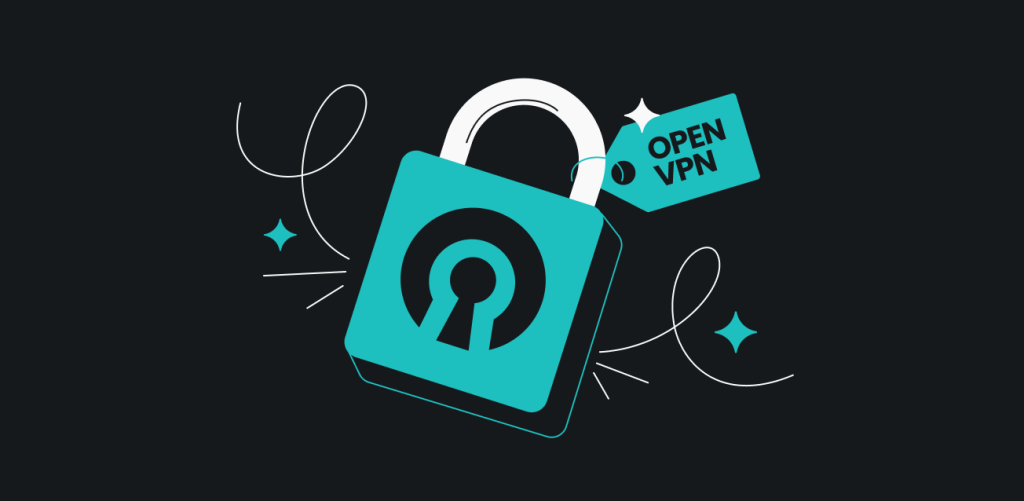Jos olet täällä, olet ehkä jo tutustunut ”Vaihda VPN-palvelun sijaintia” -kohtaan ja aivan oikeutetusti – se on loppujen lopuksi yksi VPN:n (Virtual Private Network, virtuaalinen yksityisverkko) pääasiallista eduista. Se voi auttaa parantamaan yksityisyyttä, antamaan suojan julkisissa Wi-Fi-verkoissa, välttämään palomuurirajoitukset ja sensuurin jne. Se ei ole kuitenkaan ainoa tapa vaihtaa paikkaa, josta liikenteesi on peräisin.
Tarkastelemme tässä artikkelissa sitä, miksi ja miten voit vaihtaa VPN-sijaintiasi (luotettavin vaihtoehto),maasi vaihtamista Tor-selaimen tai välityspalvelimen avulla ja sitä, miten voit tehdä sen manuaalisesti kaikissa tärkeimmissä laitteissa.
Sisällysluettelo
Miksi verkkosijaintia kannattaa vaihtaa?
Kenenkään ei pitäisi tietää, mitä verkossa teet, ja sinun pitäisi pystyä itse valitsemaan, mitä tietoja haluat paljastaa. Sijainnin tai IP-osoitteen (Internet Protocol, verkkoprotokolla) vaihtaminen on yksi keino varmistaa tämä. Turvallisuus, yksityisyys, valinnanvapaus ja kätevyys ovat sijainnin vaihtamisen taustalla olevia pääasiallisia syitä.
Pysy yksityisenä
IP-osoitteesi toimii internet-tunnuksenasi minne ikinä sitten menetkin. Muut voivat siten päätellä nykyisen yleisen sijaintisi IP-osoitteesi perusteella. Sivustot ja kolmannet osapuolet voivat myös seurata verkkotoimintaasi jopa silloin, kun et ole kirjautunut sisään tilille. Kun vaihdat sijaintiasi ja käytät VPN-palvelua, estät niitä toimimasta tällä tavoin.
Kierrä rajoitukset
Sinun pitäisi pystyä selaamaan internetiä vapaasti. Monilla mailla ja laitoksilla on palomuurirajoituksia, jotka estävät internetin vapaan käytön (usein sosiaalisen median alustat).
Internet on tarkoitettu kaikille, mutta hallitusten ja institutionaalisten elinten väliset erilaiset käytännöt ovat johtaneet jaettuun internetiin. Hakutulokset eroavat toisistaan tai ne poistetaan, ja joihinkin verkon osiin ei pääse lainkaan.

Vaihtamalla sijaintiasi VPN:n avulla voit ohittaa alueelliset rajoitukset ja selata jäljellä olevaa internetiä täysin vapaasti.
Valitse edullisempi hinta
Vaihtamalla sijaintiasi pääset markkinoille, joiden hinnat ovat edullisemmat. Useimmat niistä muuttavat hinnoitteluaan sijaintialueensa mukaan. Esimerkiksi maidon hinta vaihtelee eri talouksien maissa (muiden tärkeiden muuttujien lisäksi). Sama pätee internet-myyjiin.
Miten vaihtaa sijaintiasi?
Sijaintisi vaihtaminen verkossa viittaa yksinkertaisesti julkisen IP-osoitteesi vaihtamiseen. Paras ja turvallisin keino tehdä tämä on VPN. Ja kuten myös muiden asioiden kanssa, keinoja on useampia.
Käytä VPN-palvelua ja vaihda IP-osoitteesi
Etsi VPN-palvelu, jonka palvelupaketti sopii sinulle parhaiten, ja avaa sen tilaussivu. Suosittelemme tietenkin Surfsharkia. Et voi aloittaa ilman tiliä!
Vaihe 1: Tilaa VPN-palvelu.
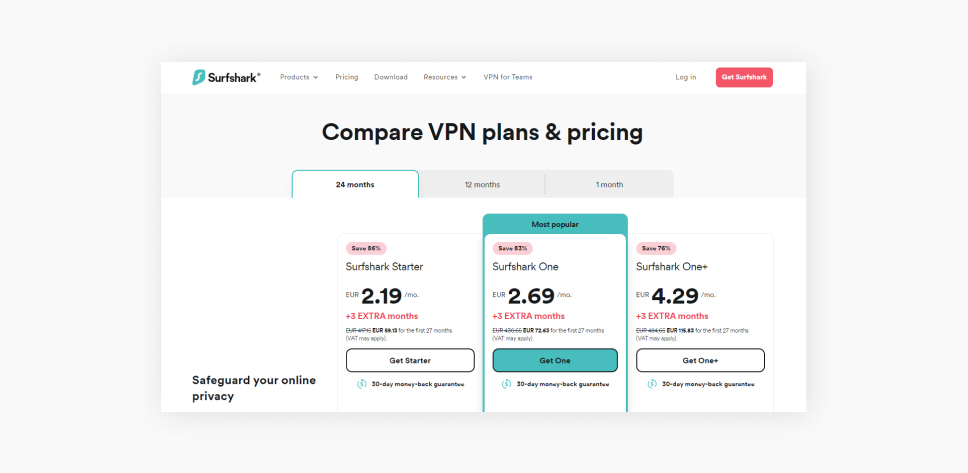
Vaihe 2: Lataa ja asenna VPN-sovellus.
Sinun tarvitsee vain selvittää, minkä laitteen haluat suojata ensin. Etkö ole varma, mitä laitteita voit suojata? Lataussivullamme on täydellinen luettelo, ja voit yhdistää useita laitteita samanaikaisesti.
Vaihe 3: Kirjaudu sisään sovellukseen.
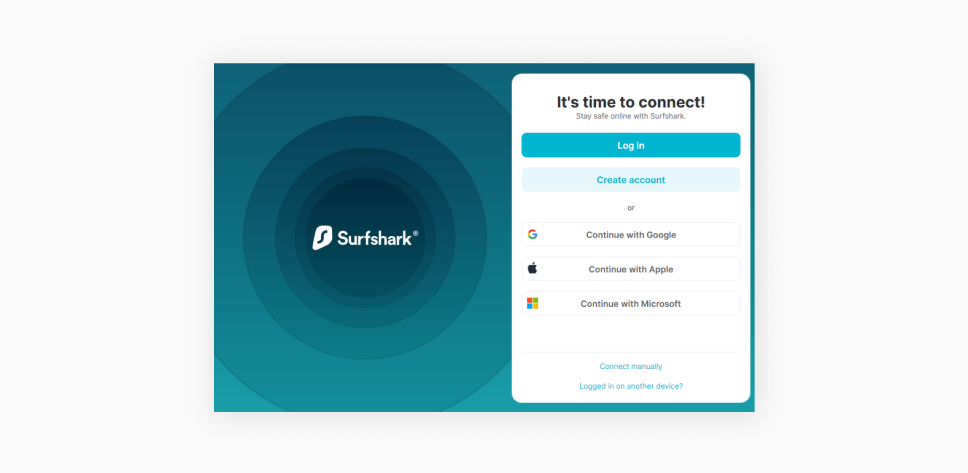
Avaa vain VPN-sovellus, kun olet asentanut sen, ja kirjaudu sisään tilauksesi käytön aloittamiseksi.
Vaihe 4: Napsauta Pikayhdistäminen.
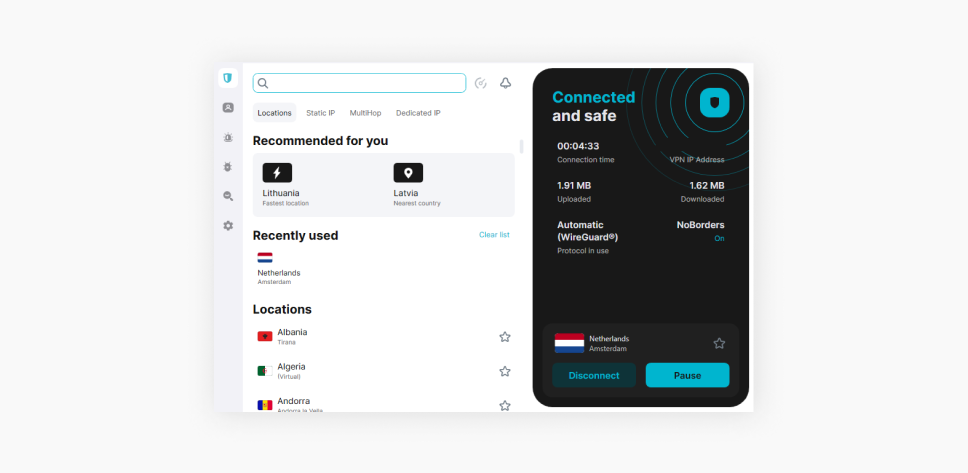
Homma on valmis! Sijaintisi on vaihdettu, sinulle on annettu uusi IP-osoite ja tietosi on suojattu. Pikayhdistäminen yhdistää sinut lähimpään ja vähiten kuormitettuun palvelimeen, mikä takaa nopeimmat internetin yhteysnopeudet.
Jos palvelin, johon pikayhdistäminen yhdisti, ei täytä tarpeitasi, voit vaihtaa sijainnin itse.
Voit VPN:n avulla vaihtaa sijaintisi tiettyyn maahan
Yllä oleva menetelmä yhdistää sinut satunnaiseen sijaintiin, mutta jos haluat valita maan, tämä vaati pari lisävaihetta:
Vaihe 1: Kirjaudu sisään sovellukseen.
Vaihe 2: Siirry Sijainnit-välilehteen.
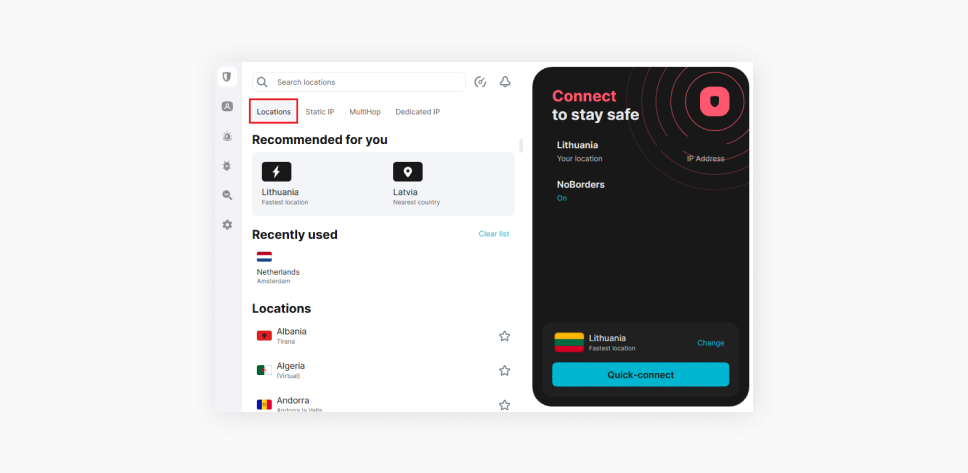
Hyvä VPN tarjoaa lukuisia palvelimia, eikä Surfshark ole mikään poikkeus. Ainoa kysymys on, mitä palvelinta sinun pitäisi kokeilla seuraavaksi.
Vaihe 3: Etsi haluamasi sijainti (VPN-palvelin).
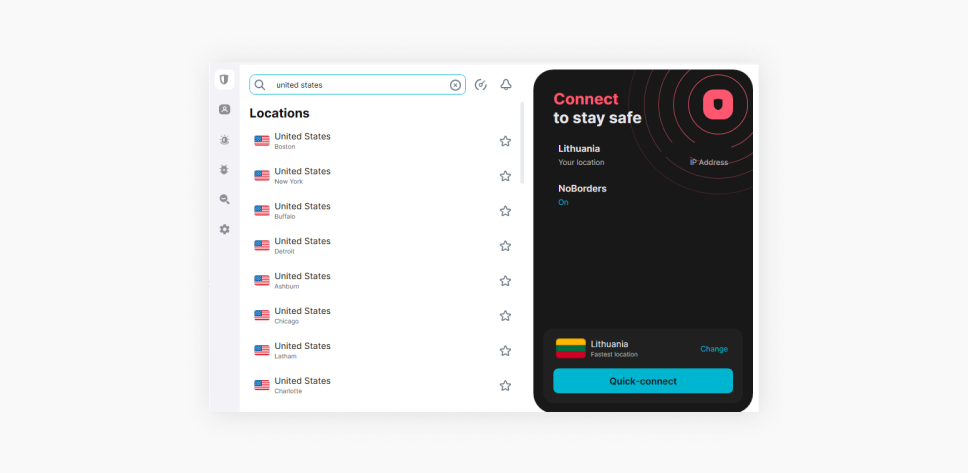
Ymmärrämme hyvin, ettet halua vierittää jokaisen sijainnin läpi. Voit etsiä haluamasi palvelimen Sijainnit-välilehden yläpuolella olevan hakupalkin avulla.
Vaihe 4: Yhdistä sijaintiin napsauttamalla sitä.
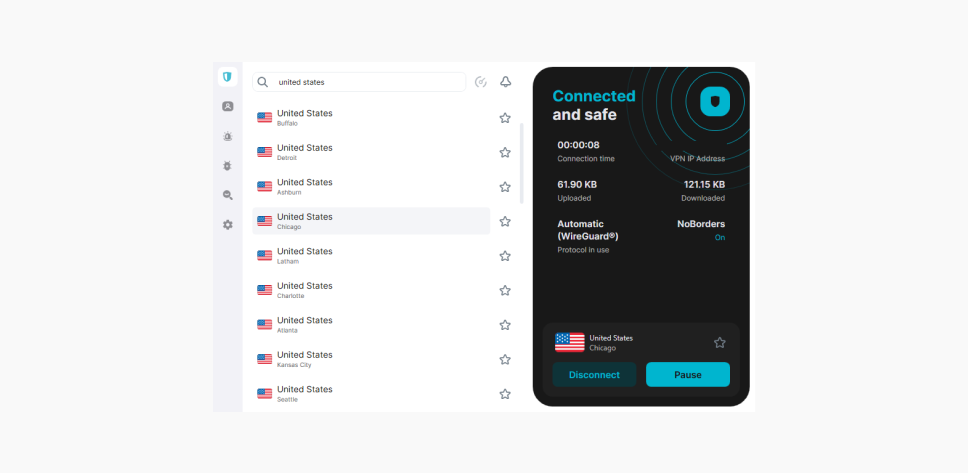
Näin helppoa se on! Jos laitteesi ei tue sovellusta, voit määrittää sen manuaalisesti tai käyttää sen sijaan VPN-reititintä.
Käytä Tor-selainta
Sijaintiasi on varsin helppo vaihtaa Tor-selaimen avulla, sinun tarvitsee vain suorittaa selain:
Vaihe 1: Lataa ja asenna Tor-selain.
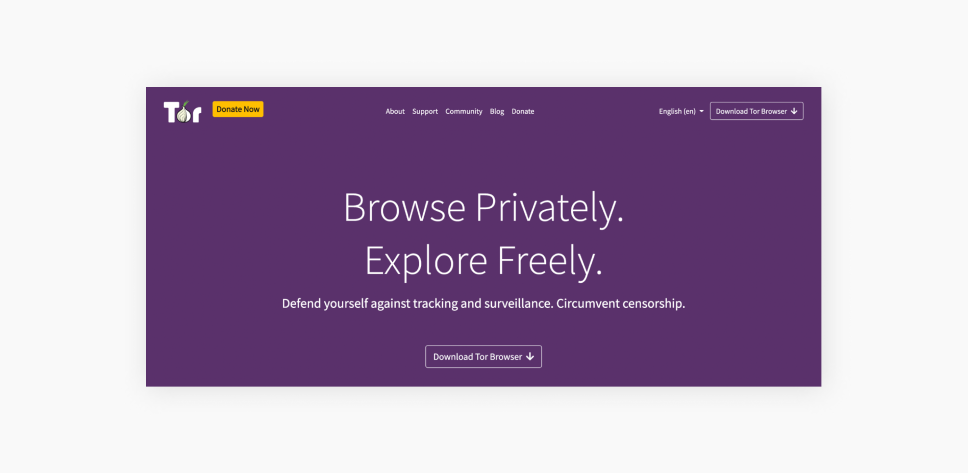
Vaihe 2: Käynnistä se ja napsauta Yhdistä.
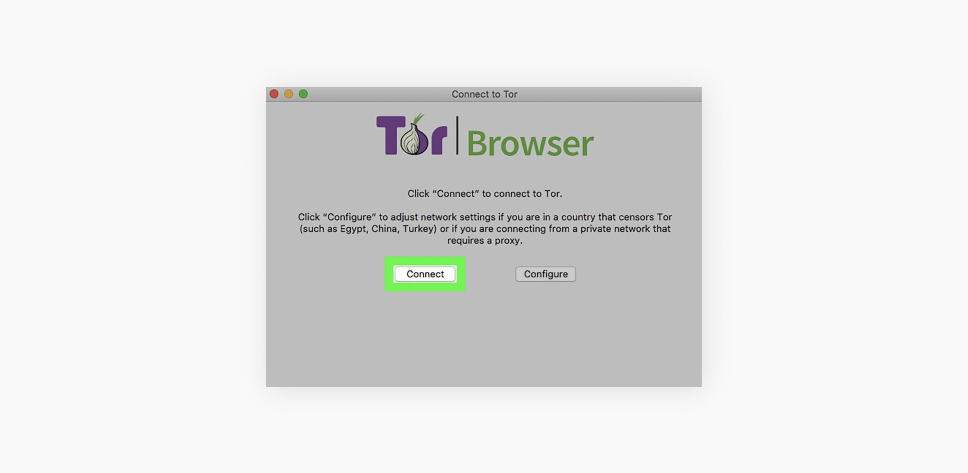
Vaihe 3: Homma on valmis!
Nopeaa vai mitä? Valitettavasti tässä on pari varjopuolta:
- Erityisen sijainnin valinta ei ole enää yhtä helppoa kuin selaimen suorittaminen ja vaatii kahlaamista asetusten läpi.
- Se kattaa vain Tor-selaimella käytettävät sovellukset tai haut – kaikki muut käyttävät alkuperäistä IP-osoitettasi ja sijaintiasi.
- Tor-selain on hidas.
Yleisesti ottaen Tor on mainio anonyymiustyökalu. Sitä paitsi sijaintisi ei altistu enää salaamattoman tietoliikenteen vuoksi etkä kärsi pitkistä latausajoista.
Neuvomme sinua valitsemaan Surfsharkin kaltaisen ensiluokkaisen VPN-palvelun.
Käytä välityspalvelinta
Välityspalvelimen määrityksen tarkat vaiheet vaihtelevat järjestelmäsi mukaan. Perusvaiheet on selitetty seuraavassa, mutta sinun kannattaa ehkä tarkistaa laitteesi tekniset tiedot itse:
Vaihe 1: Avaa laitteesi välityspalvelinasetukset.
Vaihe 2: Syötä välityspalvelimesi osoite ja portin numero.
Vaihe 3: Tallenna vaihdot.
Siinä kaikki – sijaintisi ja IP-osoitteesi on vaihdettu! Kyllä, prosessi on varsin mutkaton. Välityspalvelimet eivät kuitenkaan tarjoa salausta. Vaikka sijaintisi olisi piilossa, tietosi eivät hyödy lisäturvasta.
Vaihda IP-osoitteesi manuaalisesti
Vähiten suojattu vaihtoehto vaihtaa IP-osoitteesi on tehdä se manuaalisesti. Ainakin tämän menetelmän pitäisi auttaa narraamaan urkkijoita olettamaan, että sijaintisi on muualla.
Vaihda sijaintiasi Windowsissa:
- Siirry aloitusvalikon Asetukset-kohtaan.
- Valitse Verkko & Internet.
- Valitse Ominaisuudet lähiverkkoyhteytesi alta.
- Napauta Muokkaa IP-osoiteasetukset alta ja valitse Manuaalinen.
- Vaihda asetukseen IPv4, syötä haluamasi IP-osoite ja napsauta Tallenna.
Vaihda sijaintiasi macOS:issa:
- Siirry Apple-valikkoon (Apple-kuvake vasemmassa yläkulmassa).
- Valitse Järjestelmäasetukset avattavasta valikosta.
- Napsauta Verkko;
- Vasemmalla pitäisi näkyä verkkoluettelo. Valitse verkkosi ja napsauta Lisäasetukset taulukon vasemmalla puolella.
- Valitse TCP/IP ylhäältä keskeltä.
- Rivillä Määritä IPv4, valitse Manuaalisesti.
- Syötä uusi IP-osoitteesi ja napsauta OK.
Vaihda sijaintiasi iOS:ssa (iPhone, iPod, iPad):
- Siirry laitteesi Asetukset-kohtaan.
- Napauta Wi-Fi.
- Valitse verkko, johon olet yhdistänyt.
- Napauta IPv4-osiossa Määritä IP.
- Valitse Manuaalinen ja syötä haluamasi IP-osoite.
Vaihda sijaintiasi Androidissa:
- Siirry Android-asetuksiin.
- Napauta Langaton & Verkko ja siirry kohtaan Wi-Fi.
- Napauta ja pidä painettuna Wi-Fi-verkkoa, johon olet tällä hetkellä yhdistettynä.
- Napauta Vaihda verkkoa ja siirry Lisäasetukset-kohtaan.
- Vaihda osoitetta IP-asetuksissa muodosta DHCP muotoon Staattinen.
Tilanteesta riippumatta neuvomme käyttämään VPN-palvelua sijainnin vaihtotyökaluna tietoturvasyistä. IP-osoitteen manuaalinen vaihtaminen ei katkaise yhteyttä, jos sinua vakoillaan. VPN-palvelu on paras vaihtoehto, koska se myös salaa tietoliikenteesi, jotta yksikään sivustakatsoja ei ymmärrä, mitä hän vakoilee.
Kytke reititin irti
Reitittimen kytkeminen irti on helpoin tapa (vaikka ei johdonmukainen) uuden IP-osoitteen saamiseksi. Kun olet kytkenyt reitittimen takaisin, internetin palveluntarjoajasi DHCP (Dynamic Host Configuration Protocol) -palvelin saattaa määrittää reitittimillesi uuden IP-osoitteen.
Reitittimen irtikytkemisaika voi kuitenkin kestää parista minuutista tunteihin IP-vuokrausajan mukaan. Internetin palveluntarjoajasi voi myös määrittää sinulle saman IP-osoitteen, joka sinulla oli aiemmin.
Tämä menetelmä ei ole johdonmukainen eikä takaa samaa yksityisyystasoa kuin VPN.
Mistä tiedän, onko VPN-sijaintini vaihdettu?
Sinun kannattaa tarkistaa VPN-sijaintisi sen varmistamiseksi, että VPN-palvelusi toimii tarkoituksenmukaisesti. Tämä käy helposti IP-osoitteen tunnistustyökalun avulla.
Jos olet yhdistänyt VPN:ään ja IP-osoitteena näkyy edelleen nykyinen sijaintisi, VPN-palvelu ei ole turvallinen eikä toimi oikein. Tässä tapauksessa sinun on vaihdettava parempaan palveluntarjoajaan.
Miten VPN vaihtaa sijaintiani?
Kun käytät internetiä, IP-osoitteesi paljastaa fyysisen sijaintisi. VPN taas piilottaa IP-sijaintisi seuraavasti:
- Voit VPN:n avulla valita eri virtuaalisen sijainnin ja saada uuden IP-osoitteen, jonka sivustot näkevät.
Esimerkiksi jos asut Saksassa ja yhdistät Australiaan, vierailemasi mikä tahansa sivusto näkee sen sijaan Australiassa sijaitsevan IP-osoitteen. Sivustot olettavat siten, että niiden saamat pyynnöt ovat peräisin Australiasta.
- VPN salaa tietosi luomalla tunnelin ja viemällä tiedot sen läpi.
Kuvittele, että haluat antaa salaisen joululahjan ystävälle A. Annat sen ystävälle B toimitettavaksi, jotta ystävä A ei tiedä, että lahja on peräisin sinulta. Ystävä A pitää kovasti lahjasta ja antaa ystävälle B kiitosviestin annettavaksi salaiselle joulupukille. Tällä tavoin sekä lahja että kiitosviesti toimitetaan perille, mutta ystävä A ei koskaan tiedä sinusta mitään.
VPN:n avulla kuka tahansa liikennettäsi seuraava näkee VPN-palvelimen IP-osoitteen ja sen sijainnin todellisen sijaintisi sijaan.
Jotkut palvelut saattavat käyttää DNS-osoitettasi tai WebRTC-tietojasi saadakseen sijaintitietosi, mutta hyvä VPN huolehtii myös tästä.
Yhteenvetona: hanki VPN-palvelu, joka pitää sijaintisi aina piilossa
Halusitpa sitten suojata yksityisyyttäsi tai kiertää rajoittavat palomuurit, paras vaihtoehto on vaihtaa todellinen IP-osoitteesi ja sijaintisi VPN:n avulla. Surfshark tarjoaa helppokäyttöisen, turvallisen ja kustannustehokkaan vaihtoehdon, joka auttaa vaihtamaan IP-osoitteesi parissa minuutissa.
Usein kysytyt kysymykset
Miten vaihdan VPN-sijaintini ilmaiseksi?
Hankkimalla ilmaisen VPN-palvelun. Tämä ei kuitenkaan kannata!
Ilmaiset VPN-palvelut saattavat vaihtaa IP-sijaintisi, mutta niillä ei ole resursseja suojata sinua DNS-vuodoilta. Ne saattavat myös myydä tietojasi palvelullaan rahastamiseksi. Ne eivät myöskään pysty pitämään palvelunsa tietoturvaa ajan tasalla, vaikka tämä on juuri ensimmäinen syy siihen, että haluat vaihtaa IP-osoitettasi.
Onko laitonta vaihtaa sijaintiasi VPN:n avulla?
Ei, ellet asu maassa, jossa VPN-palvelun käyttö on yleensäkin laitonta. Pidä kuitenkin mielessä, että vaikka se ei olisi laitonta, se saattaa rikkoa käyttämiesi palvelujen käyttöehtoja.
Vastuuvapauslauseke: Kiellämme Surfshark-palvelujen käytön kaikkiin laittomiin tarkoituksiin, koska se rikkoo palveluehtojamme. Varmista, että toimit suoratoiston palveluntarjoajiin sovellettavien kaikkien lakien ja säännösten mukaisesti.
Miten voit vaihtaa sijaintiasi VPN:n avulla?
Voit vaihtaa sijaintiasi VPN:n avulla seuraavasti:
Vaihe 1: Tilaa VPN-palvelu (Surfsharkin kaltaiset ensiluokkaiset VPN-palvelut ovat ilmaisia parempia).
Vaihe 2: Lataa ja asenna VPN-sovellus valitsemallesi alustalle.
Vaihe 3: Kirjaudu sisään sovellukseen käyttäjänimelläsi ja salasanallasi.
Vaihe 4: Napsauta Yhdistä.
Siinä kaikki!
Onko VPN:n vaihtaminen turvallista?
Asia on sama kuin jos kysyisit onko VPN:n käyttö turvallista. Se riippuu siitä, minkälaista VPN:ää käytät ja mihin haluat sen vaihtaa. Toimenpide on turvallinen, mutta palveluntarjoaja ei sitä ehkä ole. Tarkista siis VPN-palveluntarjoajan säilytyskäytännöt, sen aiempi historia ja miten tietojasi käsitellään.